ما هو اردوينو؟
إذا كنت جديدًا في Arduino ، فإليك مقدمة موجزة عن Arduino. Arduino عبارة عن نظام أساسي مفتوح المصدر يصمم مجموعة متنوعة من المنتجات حتى نتمكن من دمج أجهزتنا بسهولة مع البرامج. تم تصميمه للسماح للمستخدمين الجدد بفهم لغات البرمجة والسماح لهم بالتواصل مع الأجهزة الإلكترونية.
كيفية توصيل Arduino بالكمبيوتر
سنرى الآن كيف يمكننا توصيل لوحة Arduino بجهاز كمبيوتر. سنغطي في هذا البرنامج التعليمي تثبيت البرنامج وإعداد Arduino لأول مرة.
كل ما تحتاجه هو:
- لوحة اردوينو أونو
- كابل يو اس بي بي
- Window 10/8/7 / XP أو macOS أو Linux OS
- Arduino IDE (برنامج لتجميع برنامج Arduino الخاص بنا)
إعداد Arduino
أولاً ، سنقوم بإعداد أجهزتنا ، ثم سنستمر في جزء تثبيت البرنامج.
الخطوة 1: جهز كل معداتك قم الآن بتوصيل الطرف الضيق لكابل USB B بـ Arduino والطرف الآخر من الكبل بمنفذ USB بجهاز الكمبيوتر الخاص بك. سيساعدنا كابل USB B هذا في تحميل برنامجنا من جهاز الكمبيوتر إلى لوحة Arduino:

الخطوة 2: بمجرد توصيل لوحة Arduino الخاصة بك ، سيبدأ مؤشر LED في الوميض مما يشير إلى أن لوحة Arduino متصلة بجهاز الكمبيوتر.
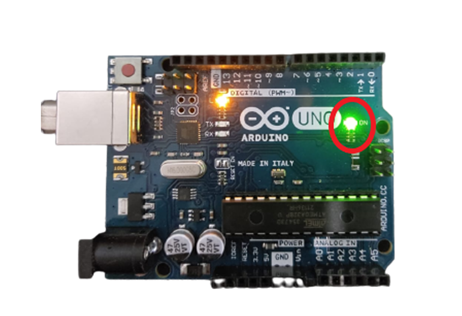
الخطوه 3: سنقوم الآن بإعداد برامج التشغيل اللازمة للاتصال التسلسلي بين Arduino والكمبيوتر الشخصي.
إذا كنت تستخدم أحدث إصدار من Windows ، فسيقوم في معظم الأحيان بإعداد برامج تشغيل Arduino تلقائيًا. في حالة عدم نجاح ذلك ، فإليك طريقة بديلة للقيام بذلك يدويًا.
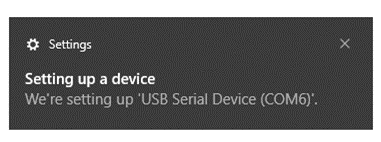
الخطوة الرابعة: اضغط على مفتاح النافذة باستخدام لوحة المفاتيح واكتب ' مدير الجهاز 'في شريط البحث ، ثم اضغط على Enter:
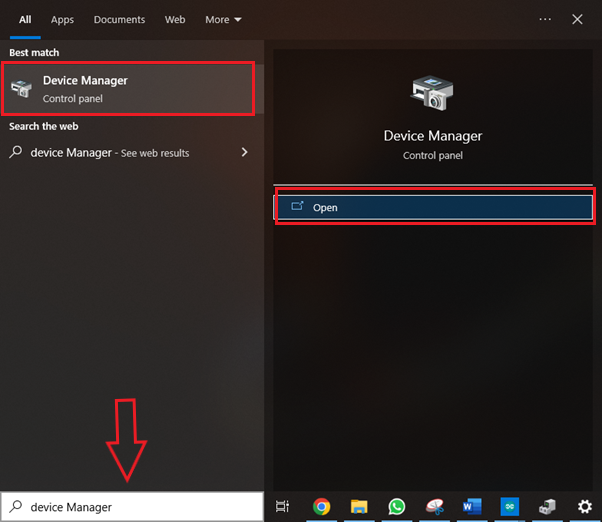
الخطوة الخامسة: ستفتح نافذة جديدة تعرض جميع برامج التشغيل المثبتة على جهاز الكمبيوتر الخاص بك. ابحث الآن عن جهازك تحت منافذ (COM & LPT). كما ترى ، قام جهاز الكمبيوتر الخاص بي بالفعل بإعداد الجهاز من أجلي ، يظهر Arduino في منفذ COM6 في حالتي:
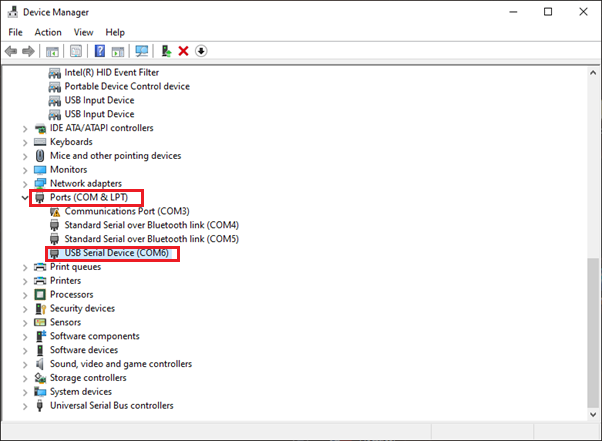
الخطوة السادسة: انقر بزر الماوس الأيمن فوق منفذ COM6 وحدد 'تحديث برامج التشغيل' :
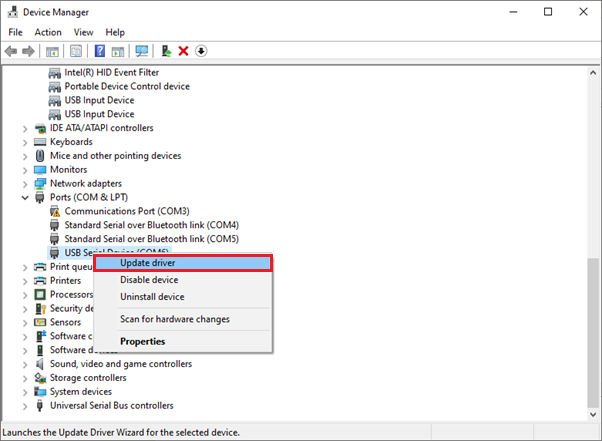
الخطوة السابعة: إذا كنت تقوم بتشغيل إصدار أقدم من Windows ، فلن يتعرف تلقائيًا على Arduino ، عليك أن تجد على أي منفذ يعمل Arduino ، حدد هذا المنفذ وانقر 'تحديث السائق' . ستظهر نافذة جديدة ثم انقر فوق 'البحث تلقائيًا' . الآن سيقوم Windows بإعداد برامج التشغيل الضرورية اللازمة لـ Arduino.
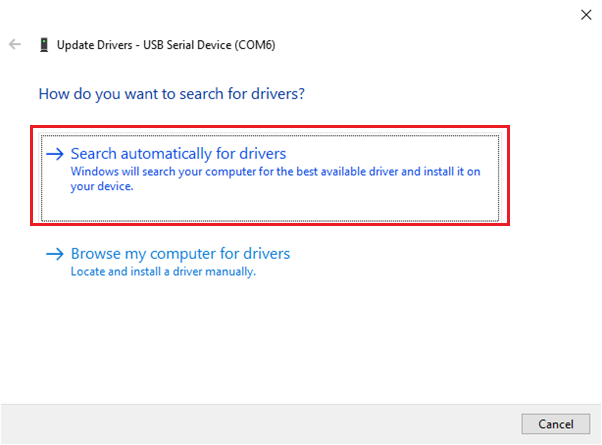
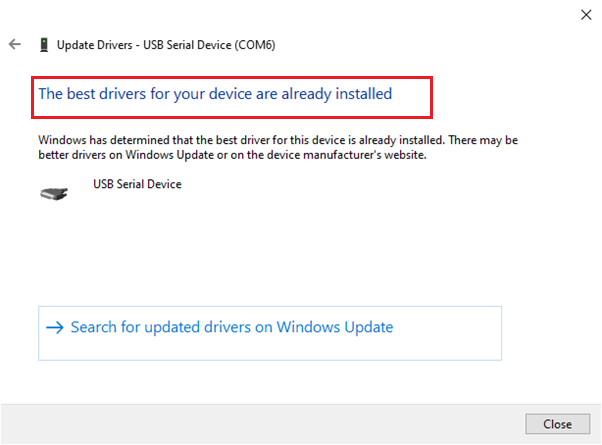
نصائح: إذا كنت من المستخدمين الذين يغيرون المنافذ المستخدمة للأجهزة بشكل متكرر ، فقد يكون من الممكن يومًا ما أن يعمل Arduino على COM6 وفي اليوم الآخر COM4 / 5 من الجيد دائمًا التحقق قبل تحميل الكود الخاص بك وتحديث برنامج التشغيل إذا لزم الأمر.
دليل التثبيت لاردوينو IDE
يمكننا تنزيل Arduino IDE من ملفات موقع رسمي . أطلقت Arduino IDE لأنظمة تشغيل متعددة. في حالتنا سنستمر مع نظام التشغيل Windows:
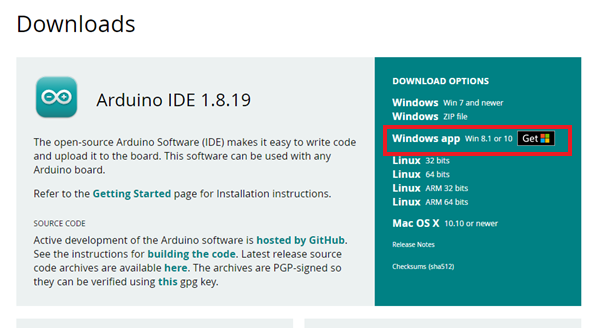
تكوين Arduino IDE
حتى الآن انتهينا من إعداد Arduino حيث يعمل منفذ COM6 الآن مع Arduino بعد ذلك نحتاج إلى تكوين Arduino ID.
بمجرد تثبيت IDE على جهاز الكمبيوتر ، قم بتحميل البرنامج واتبع هذه الخطوات لتكوين IDE.
الخطوة 1: بمجرد تحميل البرنامج الخاص بك ، انتقل الآن إلى أدوات> لوحة> Arduino Uno .
ستجد هنا جميع لوحات Arduino المتاحة ، حدد اللوحة التي تستخدمها في حالتي ، سنختار Arduino Uno.
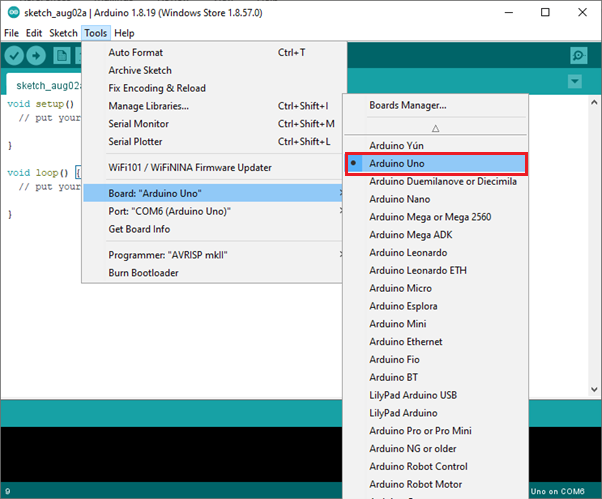
الخطوة 2: بعد ذلك ، يتعين علينا إخبار IDE عن المنفذ الذي يستخدمه Arduino. انتقل إلى أدوات> منفذ> COM6 (اردوينو وان).
في وقت سابق قمنا بتثبيت Arduino الخاص بنا على منفذ COM6 لذلك ستختار نفس المنفذ هنا. في حال نسيت المنفذ ، انتقل إلى مدير الجهاز وقم بتأكيده أولاً.
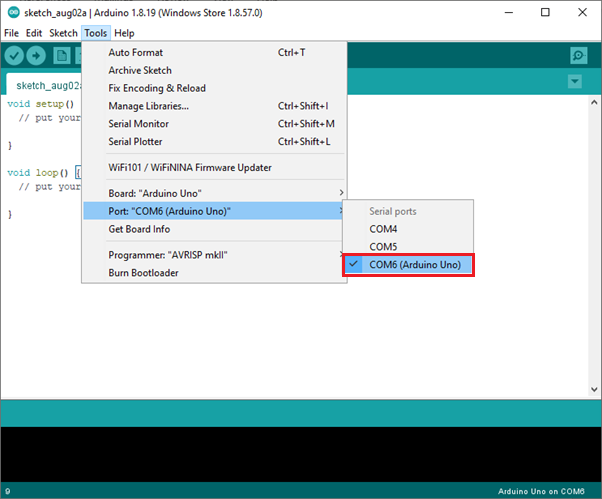
تحميل الرسم
الآن ، اكتب وتحميل الرسم:
الخطوة 1: سنقوم الآن بتحميل برنامج أساسي مدمج لاختبار الإعداد الكامل. توجه نحو ملف> أمثلة> 01 أساسيات> وميض .
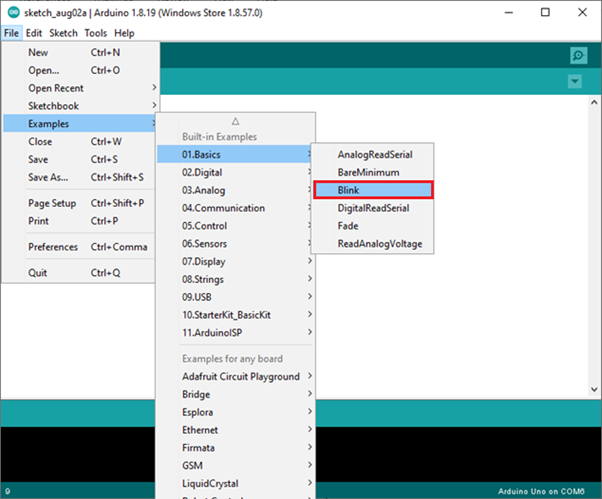
الخطوة 2: بعد تحميل برنامج Blink ، تحقق الآن من ظهور البرنامج بمجرد اكتماله 'تم التجميع' بعد تحميل البرنامج الخاص بك في Arduino سيظهر 'تم التحميل' عند الانتهاء بنجاح. إذا قمت بتحميل البرنامج الخاص بك ، فسترى أن Led at pin 13 سيبدأ في الوميض.
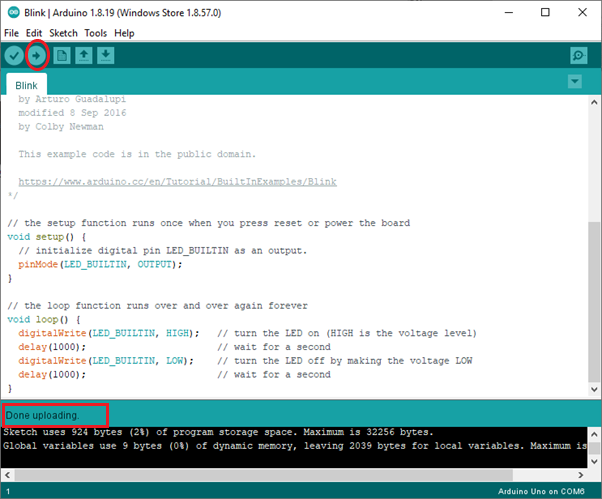
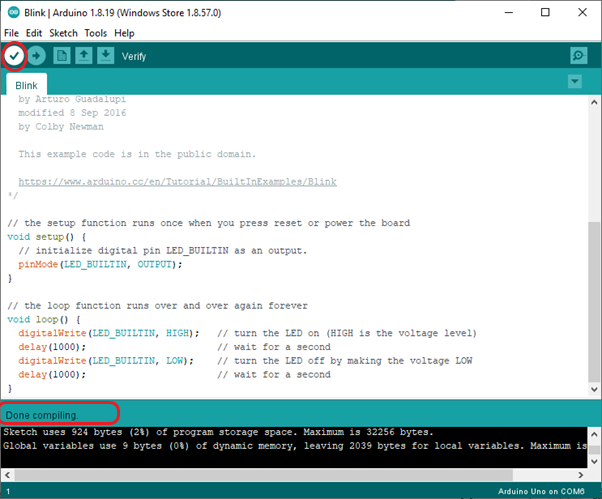

لقد قمت للتو بتحميل برنامجك الأول على السبورة الخاصة بك.
استنتاج
هذا كل ما في الأمر من إعداد Arduino لأول مرة. Arduino أداة قوية للغاية. لقد أكملنا للتو برنامجنا الأول الخاص بالوميض. في المستقبل ، يمكنك كتابة برامج معقدة ودمج أجهزة مختلفة مثل المستشعرات وأدوات القياس ويمكنك تصميم مشاريع مختلفة باستخدامها. سوف يساعدك Arduino في إنشاء مهارات جديدة وكتابة برامج مختلفة.